Elecrow a déjà mis sur le marché plusieurs ensembles destinés à l’apprentissage de la programmation et de l’électronique avec le Raspberry Pi. Le dernier modèle en date s’appelle CrowPiL et il est spécialement conçu pour être utilisé avec le kit de composants CrowTail. Plus besoin de câblage, on a un système de connexion proche de Grove (avec un adaptateur qui permet d’utiliser les modules Grove et inversement…)
Au sommaire :
- 1 CrowPi-L + CrowTail un ordinateur portable pour apprendre avec le Raspberry Pi 4
- 1.1 CrowPiL un ordinateur Portable à base de Raspberry Pi 4
- 1.2 Montage du CrowPiL
- 1.3 CrowTail Starter Kit, un ensemble de modules et une carte de connexion
- 1.4 Démarrer le CrowPi L
- 1.5 Connecter les modules de CrowTail
- 1.6 La caméra
- 1.7 Le micro et les haut-parleurs
- 1.8 CrowPi L dans le MagPi
- 1.9 Connecteur GPIO
- 2 Video
- 3 Conclusion
- 4 Sources
CrowPi-L + CrowTail un ordinateur portable pour apprendre avec le Raspberry Pi 4
Elecrow m’a proposé de tester gratuitement cet ordinateur portable CrowPiL et les modules de CrowTail. Je les en remercie et c’est donc un
============= Article sponsorisé =============
Je n’ai pas de lien direct avec Elecrow. Ils m’ont simplement offert la machine et j’ai choisi de rédiger cet article, tout en conservant ma liberté rédactionnelle. Il n’y a pas de liens affiliés.
CrowPiL un ordinateur Portable à base de Raspberry Pi 4
Le CrowPiL est en fait un ordinateur portable, livré complet, mais sans unité de calcul. Il faudra y intégrer un Raspberry Pi 4B (2, 4, 8 Go selon vos besoins et/ou vos moyens) pour le rendre opérationnel. Le Raspberry Pi 3 n’est pas compatible avec ce modèle (la prise réseau n’est pas du même côté, les prises alim et HDMI sont différentes).
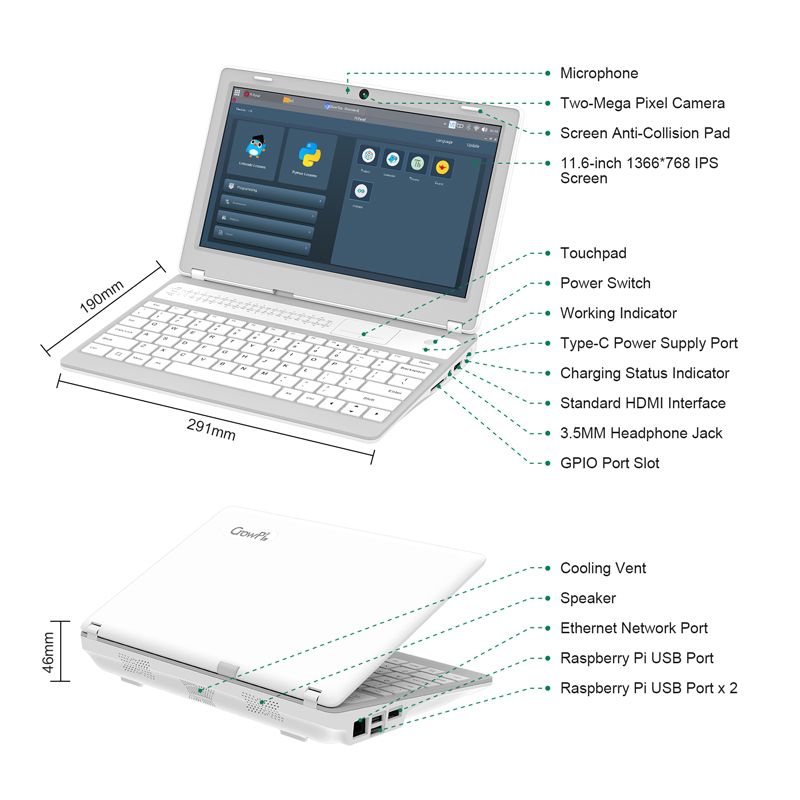 Le CrowPiL intègre un écran IPS de 11,6 pouces de diagonale (29 cm) avec une résolution de 1366×768, un clavier QWERTY [mais on aimerait qu’Elecrow annonce que des versions adaptées aux différents pays (claviers et notices) vont arriver], un PAD tactile situé en haut à droite du clavier. La position du PAD tactile est un peu inhabituelle mais on s’y fait assez vite. Le PAD peut être désactivé pour utiliser une souris sans fil.
Le CrowPiL intègre un écran IPS de 11,6 pouces de diagonale (29 cm) avec une résolution de 1366×768, un clavier QWERTY [mais on aimerait qu’Elecrow annonce que des versions adaptées aux différents pays (claviers et notices) vont arriver], un PAD tactile situé en haut à droite du clavier. La position du PAD tactile est un peu inhabituelle mais on s’y fait assez vite. Le PAD peut être désactivé pour utiliser une souris sans fil.
Une sérigraphie sur la gauche rappelle l’attribution des broches GPIO. Une bonne idée, car on ne l’a pas toujours sous la main.
Sur le côté droit du boîtier on trouve le connecteur d’alimentation USB de type C qui permet de charger la batterie de 5000 mAh (durée d’environ 3 heures).

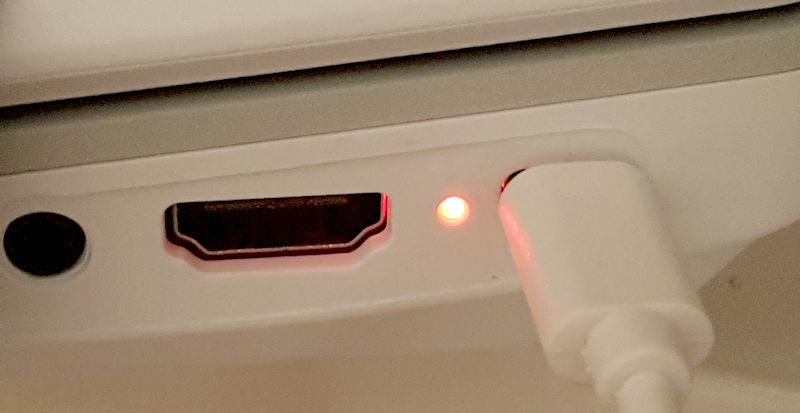 Juste à côté de la prise USB C une LED indique l’état de la batterie (en charge rouge / chargée blanc). On a ensuite une prise HDMI de taille normale sur laquelle vous pourrez brancher un deuxième écran, puisque le Raspberry Pi 4 le supporte.
Juste à côté de la prise USB C une LED indique l’état de la batterie (en charge rouge / chargée blanc). On a ensuite une prise HDMI de taille normale sur laquelle vous pourrez brancher un deuxième écran, puisque le Raspberry Pi 4 le supporte.
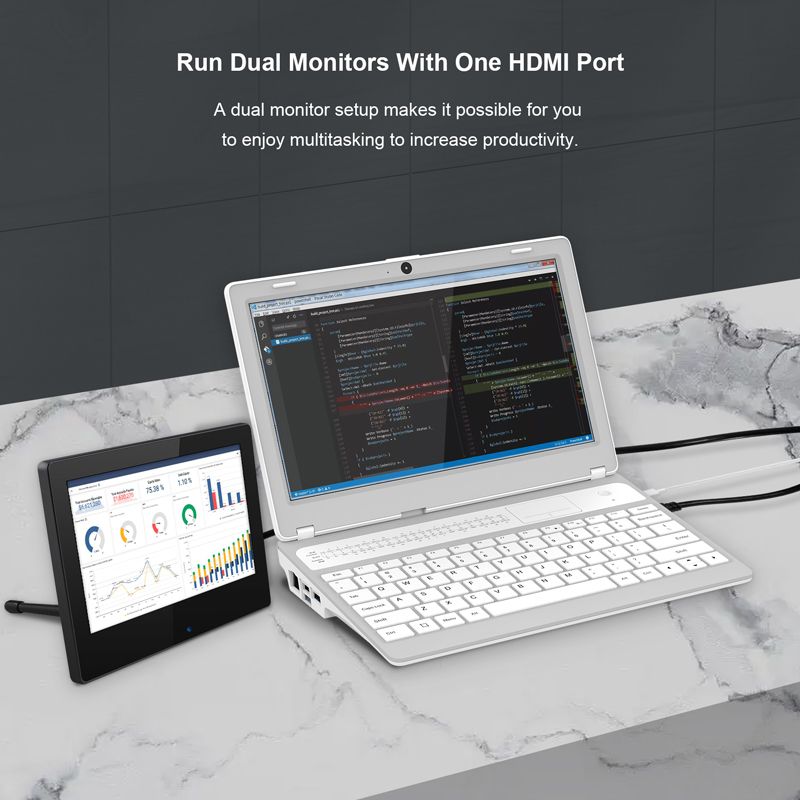 On a ensuite une prise jack de 3,5 mm pour récupérer l’audio. Mais ça fonctionne aussi en Bluetooth, c’est ce que j’utilise quand je veux du son « costaud ». On a enfin un connecteur miniature à 40 broches pour relier la carte extérieure et les modules de CrowTail. Le kit Crowtail a sa propre carte que vous pourrez utiliser avec un Raspberry Pi « normal » et ses 40 broches GPIO. Le CrowPi L est livré avec sa propre carte car le connecteur GPIO est différent.
On a ensuite une prise jack de 3,5 mm pour récupérer l’audio. Mais ça fonctionne aussi en Bluetooth, c’est ce que j’utilise quand je veux du son « costaud ». On a enfin un connecteur miniature à 40 broches pour relier la carte extérieure et les modules de CrowTail. Le kit Crowtail a sa propre carte que vous pourrez utiliser avec un Raspberry Pi « normal » et ses 40 broches GPIO. Le CrowPi L est livré avec sa propre carte car le connecteur GPIO est différent.
La partie femelle intégrée au châssis ne me pose pas de souci. C’est la partie mâle en bout de câble que je trouve fragile :
Les connecteurs GPIO du Raspberry Pi sont assez solides et on voit parfois une ou plusieurs broches rendre l’âme. Ici on a un connecteur vraiment miniature et tout ce que je peux vous conseiller c’est de le laisser le câble connecté des deux côtés, à la carte d’extension CrowTail ET au CrowPiL. Si vous tordez les pins je ne suis pas sûr qu’il soit possible de les redresser… J’espère qu’Elecrow a prévu ce matériel en dispo dans les pièces de rechange car ça me semble un point faible.
Côté gauche du boîtier on va trouver le Raspberry Pi et donc les sorties du Raspberry Pi qu’Elecrow met à disposition, c’est à dire la prise réseau filaire 1 Gb/s et 3 prises USB, dans la mesure ou une prise USB 2 est connectée en interne (clavier, caméra et micro). Il reste 2 prises USB 3 et une prise USB 2.
Montage du CrowPiL
Comme d’habitude, la vidéo vous montrera cela en détails. Vous pouvez aussi regarder la notice fournie par Elecrow pour CrowPiL, ou encore le WiKi.
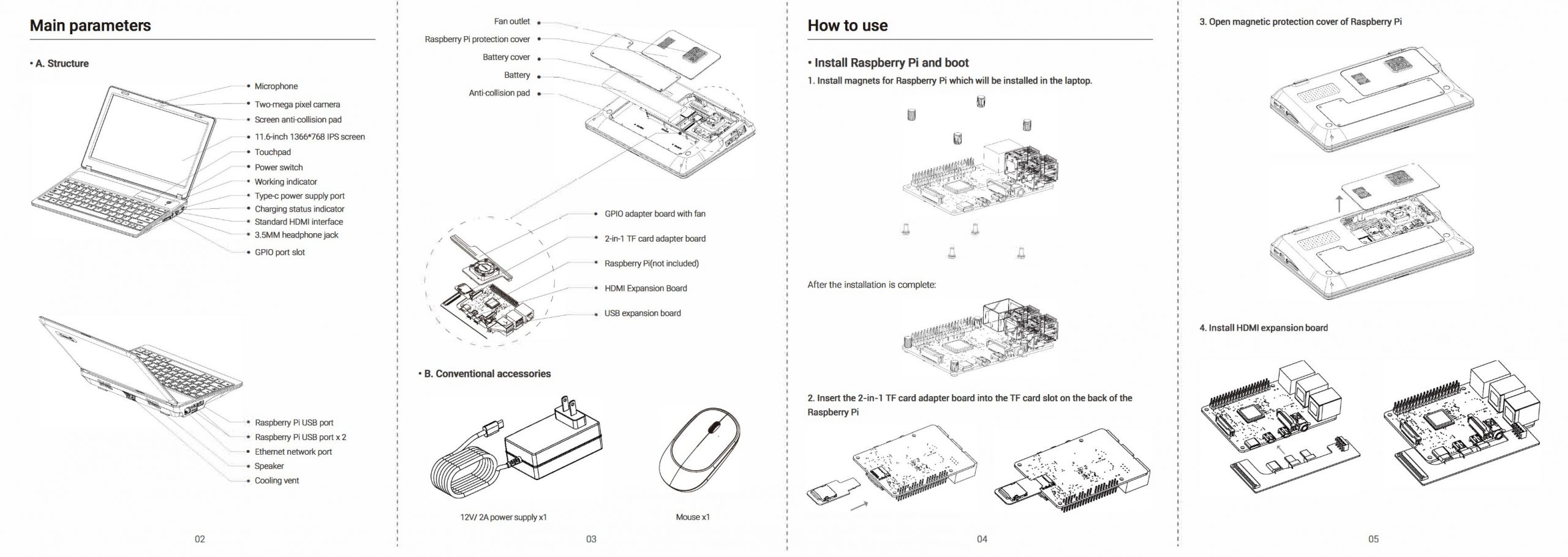 On va commencer par mettre en place le Raspberry Pi 4
On va commencer par mettre en place le Raspberry Pi 4
On commence par préparer le Raspberry Pi avec les cartes qui se connectent sur l’alimentation et les HDMI, puis sur le port USB Il faut aussi placer les câbles en nappes.
Quand vous mettez en place l’adaptateur de carte micro SD, pensez à placer la carte micro SD fournie avec CrowPiL dans le support (flèche jaune) et à mettre le commutateur à la bonne position. En effet ici on peut mettre 2 cartes SD simultanément, on les bascule par le commutateur A/B.
Si vous n’êtes pas sur la bonne position, vous aurez une erreur au démarrage…
Le Raspberry Pi se met en place et est maintenu par des supports magnétique. Il faut simplement bien engager les prises réseau et USB dans les trous qui donnent accès depuis l’extérieur.
 Dernière étape, on monte le ventilateur sur le connecteur GPIO. Le montage n’est pas d’une grande technicité, mais faites bien attention si vous n’avez pas l’habitude de monter des câbles plats et de manipuler leurs connecteurs verrouillables. Ce n’est pas compliqué mais certaines pièces sont fragiles et il faut manipuler avec précaution.
Dernière étape, on monte le ventilateur sur le connecteur GPIO. Le montage n’est pas d’une grande technicité, mais faites bien attention si vous n’avez pas l’habitude de monter des câbles plats et de manipuler leurs connecteurs verrouillables. Ce n’est pas compliqué mais certaines pièces sont fragiles et il faut manipuler avec précaution.
Vous pouvez maintenant mettre CrowPiL en charge, puis l’utiliser quand la batterie sera chargée.
CrowTail Starter Kit, un ensemble de modules et une carte de connexion
CrowTail est une collection de modules pour apprendre à programmer avec le Raspberry Pi.
Chaque module est bien protégé dans une coque thermoformée.
 Un guide (en Anglais) accompagne le kit pour faciliter la prise en main.
Un guide (en Anglais) accompagne le kit pour faciliter la prise en main.
L’image ci-dessus détaille le contenu de la boîte. Vous y trouverez (de haut en bas et de gauche à droite) :
- Une carte de connexion (comportant un convertisseur ADC MCP3008)
- Une LED rouge
- Une LED verte
- Un capteur IR par réflexion
- Un détecteur de toucher
- Un capteur à effet Hall
- Un capteur de lumière
- Un récepteur infrarouge
- Un buzzer
- Un bouton poussoir
- Un potentiomètre
- Une barre de 4 LED RGB
- Un détecteur de mouvement PIR infrarouge
- Un capteur température/humidité
- Un MOSFET (commande de puissance)
- Un écran LCD 2 lignes – I2C
- Un capteur d’humidité
- Un capteur de distance à ultrason
- Une télécommande infrarouge
- Un petit magnet (pour le capteur effet Hall)
- Un détecteur de collision (switch)
- 10 câbles de liaison
- Un servomoteur SG90
- Un moteur à courant continu (jaune)
- Un boîtier pour 2 piles
- Un livret en anglais
Le livret donne des indications sur la mise en œuvre du Kit. Avec tout ces modules on peut déjà découvrir tout un tas de périphériques et créer des projets simples puis de plus en plus complexes, avant de se lancer dans le grand bain des makers.
Démarrer le CrowPi L
Le CrowPi L que j’ai reçu est livré avec une carte micro SD de 32Go sur laquelle l’OS d’Elecrow est présent. J’ai téléchargé la dernière version de l’OS pour l’installer sur la carte.
Au démarrage une interface « maison » se lance. Elle permet de simplifier l’accès, mais si vous avez des connaissances en Raspberry Pi, vous pouvez fermer cette interface pour revenir à quelque chose de plus classique.
Connecter les modules de CrowTail
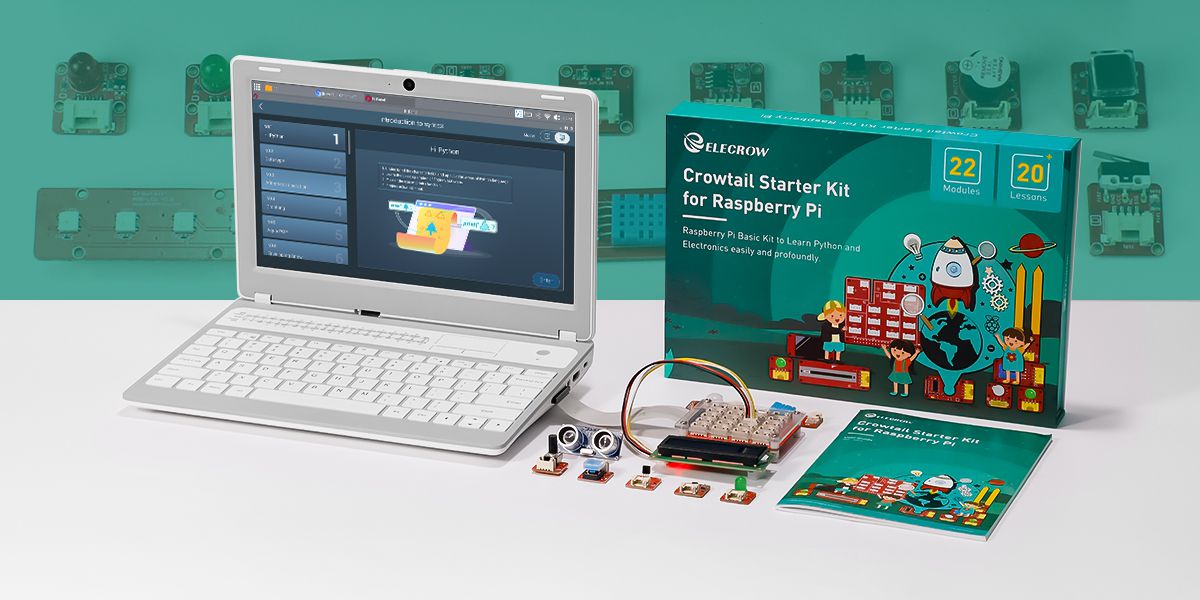 L’ensemble est facile à mettre en œuvre. Il suffit de connecter le câble 40 points d’un côté sur la prise femelle GPIO du CrowPi L et de l’autre sur la carte de connexion. Ensuite le livret va vous guider pour l’utilisation des connecteurs. Certains sont numériques (0 ou 1) d’autres analogiques, d’autres donnent accès à des bus (I2C, SPI). On ne connecte pas n’importe quoi n’importe où…
L’ensemble est facile à mettre en œuvre. Il suffit de connecter le câble 40 points d’un côté sur la prise femelle GPIO du CrowPi L et de l’autre sur la carte de connexion. Ensuite le livret va vous guider pour l’utilisation des connecteurs. Certains sont numériques (0 ou 1) d’autres analogiques, d’autres donnent accès à des bus (I2C, SPI). On ne connecte pas n’importe quoi n’importe où…
Nota : Le Crowtail possède sa propre carte de connexion que vous pourrez utiliser directement sur le connecteur GPIO d’un Raspberry Pi 3 ou Raspberry Pi 4. Ici j’utilise la carte fournie avec CrowPi L qui est adaptée à la connectique de cette machine.
Pour ma part j’ai montré cet ensemble à Nantes Maker Campus début juillet. Si vous êtes passé(e) sur le stand vous avez pu le voir.
J’avais un programme qui tournait en tâche de fond pour faire varier la couleur de la bande de LEDs et un autre, lancé depuis Thonny qui faisait clignoter une LED lorsqu’on appuyait sur un bouton poussoir, et faisait varier sa luminosité lorsqu’on tournait le potentiomètre.
J’avais pour l’occasion imprimé en 3D un support pour les modules que j’ai utilisés, ce qui donne un air plus « professionnel » au montage et évite d’avoir des fils qui se baladent en tas. L’ensemble a fonctionné sans défaillir pendant tout le salon.
Si vous y êtes passé(e) la température sous les verrières tournait à 33 degrés l’après midi et le matériel s’est comporté normalement, ce qui prouve l’efficacité de la ventilation. Ici j’ai fixé la carte de connexion et le support des modules avec un morceau de double face sur une planchette de bois. Ceci évite aux différentes parties de bouger et ça garde la présentation « propre ».
Vous pouvez utiliser Thonny pour la programmation en Python, mais comme on est sur un Raspberry Pi, vous avez de nombreuses possibilités. L’ensemble des modules permet d’aborder de nombreux domaines et d’imaginer des projets du plus simple (LED + bouton poussoir) au plus compliqué (Capteur température/humidité + Ecran + moteur actionnant un ventilateur…).
Le CrowPi L dispose dans son système d’exploitation de nombreuses leçons (en anglais) pour apprendre à programmer.
Vous pouvez également explorer les possibilités de ce kit avec Scratch.
La caméra
Comme tout ordinateur portable, le CrowPi L est équipé d’une caméra et d’un micro qui seront utiles pour des visioconférences par exemple. La caméra et le micro sont connectés en USB sur la prise USB 2 connectée en interne.
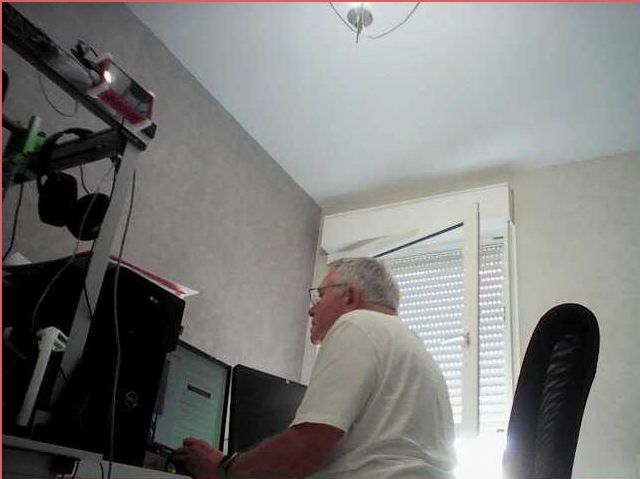 |
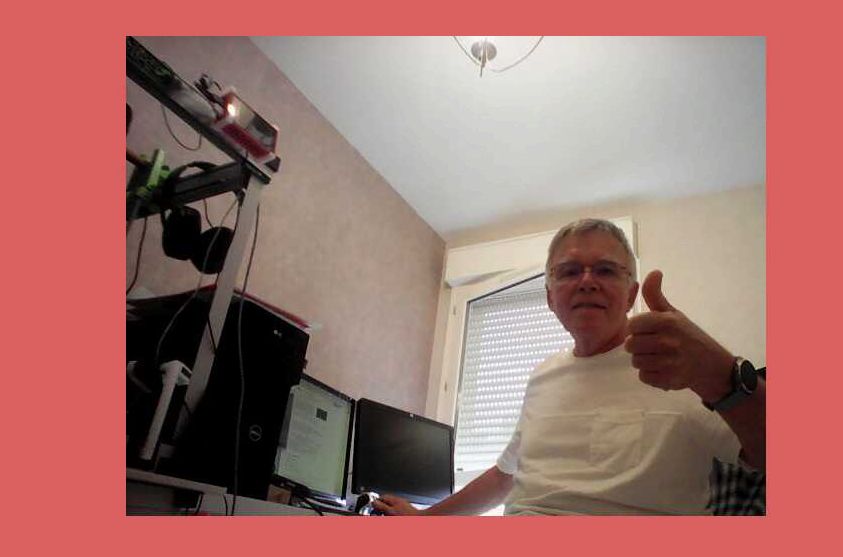 |
Le CrowPi L était posé sur une chaise à côté de moi avec la pièce en semi obscurité (fort soleil dehors en ces jours de canicule) et l’image est tout à fait correcte (cliquez pour agrandir).
Le micro et les haut-parleurs
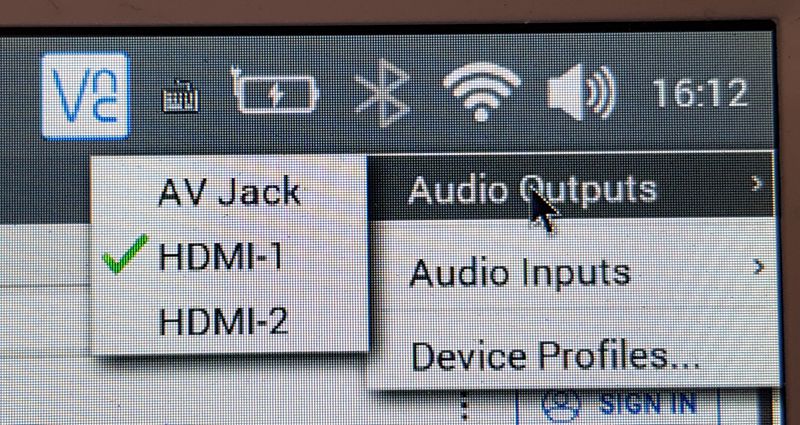 |
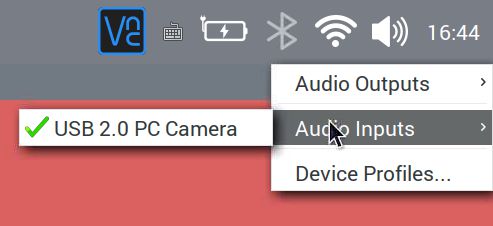 |
Vous retrouverez les E/S audio dans le menu sous l’icône du haut-parleur. Le son sort par défaut sur la sortie HDMI 1et on l’entend sur les haut parleurs intégrés. La qualité est tout à fait correcte et j’écoute des concerts youtube de façon régulière. Pour les entrées, le micro est celui de la caméra intégrée.
J’ai enregistré le son du micro à 1 mètre de distance et à 50 cm (ce qui correspond mieux à une utilisation en visioconférence). La qualité est correcte également. Vous pouvez écouter ces essais :
Essai à 1 mètre de distance
Essai à 50 cm de distance. On entend un peu en arrière plan le bruit du ventilateur. C’est peut être dû au fait que le laptop est posé sur une chaise en bois qui transmet les vibrations…
CrowPi L dans le MagPi
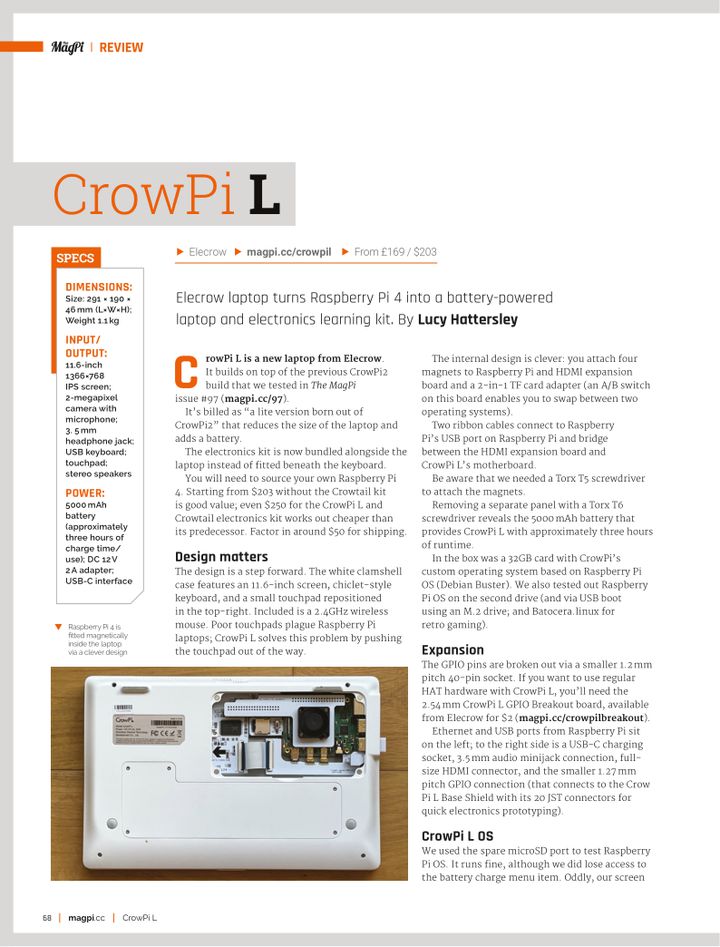 |
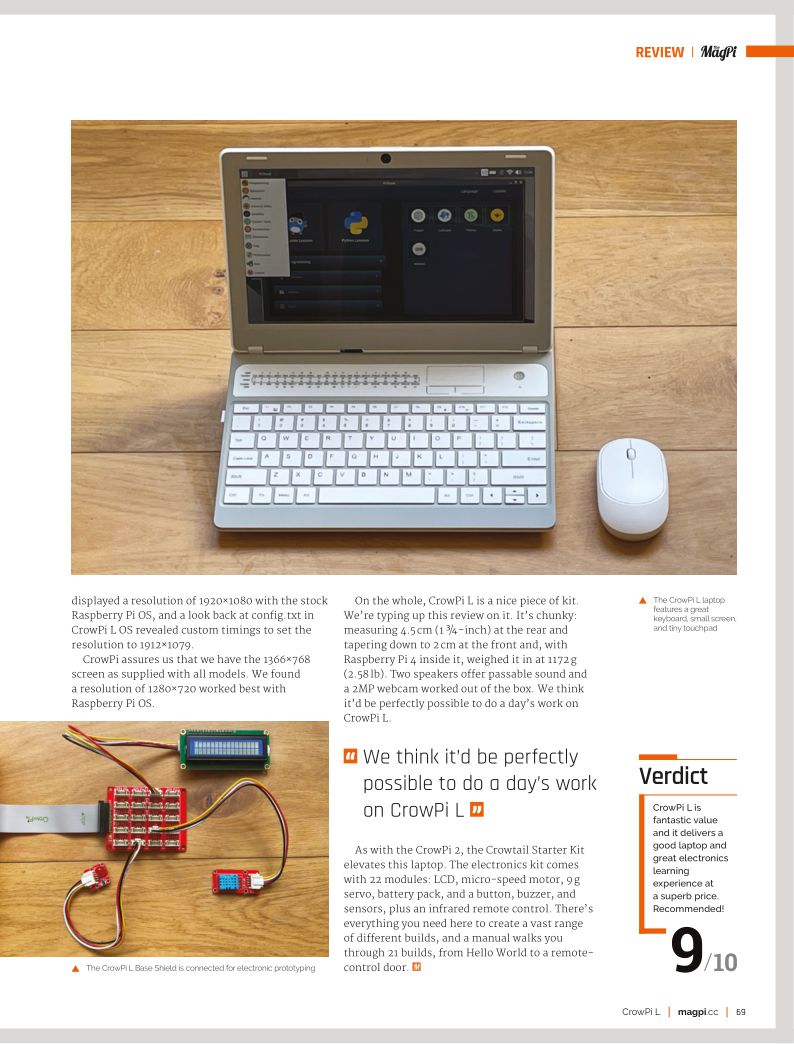 |
Le CrowPi L et le starter Kit Crowtail ont été présentés dans le magazine MagPi. Vous pouvez cliquer sur les pages pour les agrandir.
Connecteur GPIO
Un lecteur signale dans les commentaires qu’on peut acheter ce connecteur GPIO pour le CrowPi L (1,50$) :
 Le lien : https://www.elecrow.com/crowpi-l-gpio-breakout-board.html
Le lien : https://www.elecrow.com/crowpi-l-gpio-breakout-board.html
Video
Conclusion
Après plusieurs semaines d’utilisation (on est début août et j’ai reçu ce produit courant juin), j’aime toujours autant le CrowPi L. Comme j’ai beaucoup travaillé sur des claviers QWERTY je n’ai pas eu trop de mal à m’y remettre. L’écran est bien visible, même en condition de forte luminosité. Le WiFi fonctionne parfaitement (bon, c’est celui du Raspberry Pi) et les accessoires caméra+micro sont à la hauteur quand il faut participer à une visioconférence.
La batterie tient à peu près 3 heures, ça dépendra de ce que vous faites bien entendu. Comptez un peu moins si vous sollicitez le réseau, l’affichage, le son etc.
Le CrowPi L seul est vendu 186$ par Elecrow (sans le Raspberry Pi). Il faudra y ajouter un Raspberry Pi 4 (2Go ou 4 Go de RAM). Si vous voulez utiliser ce portable pour apprendre à programmer avec le starter kit Crowtail, il vous en coûtera 294$ avec un Pi 4 4Go mais vous aurez un ensemble homogène et créé pour cette fonction.
Acheter le CrowPi L : Cliquer sur ce lien
Acheter Crowtail pour Raspberry Pi : Cliquer sur ce lien
Sources
Crowtail Starter Kit video
WIki Crowtail : https://usermanual.wiki/Document/user20manual.1408658514








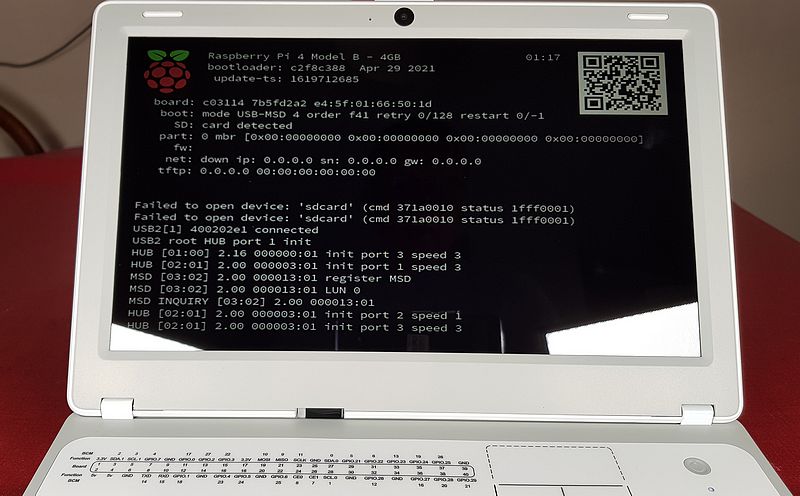


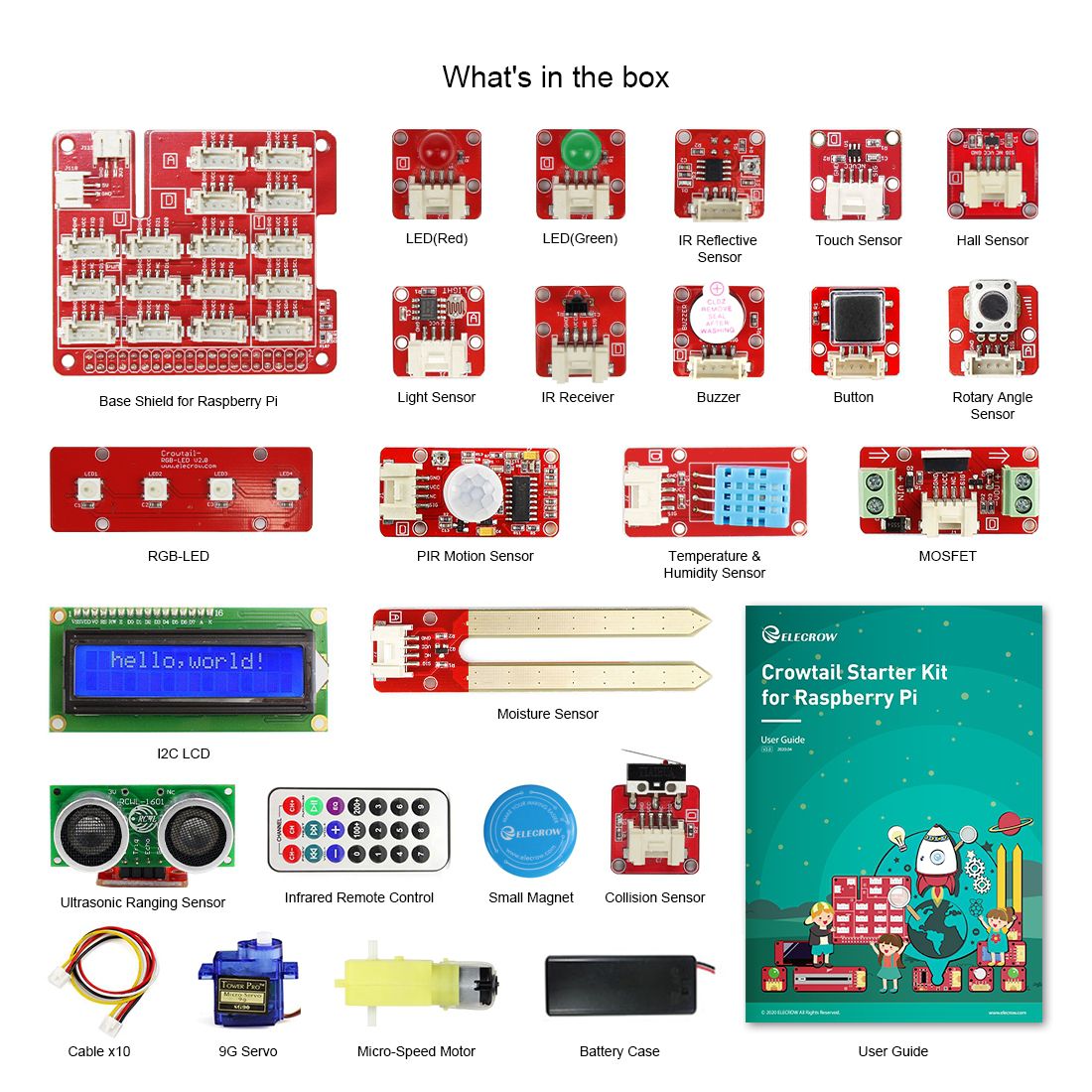

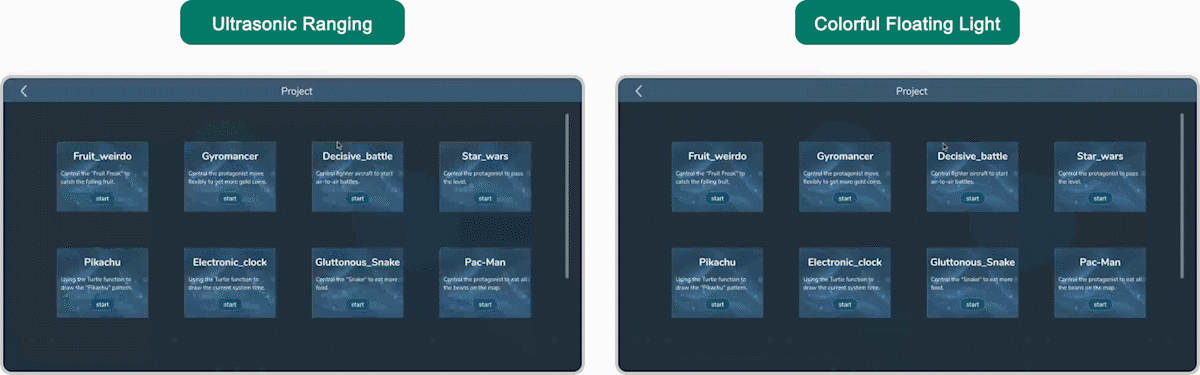


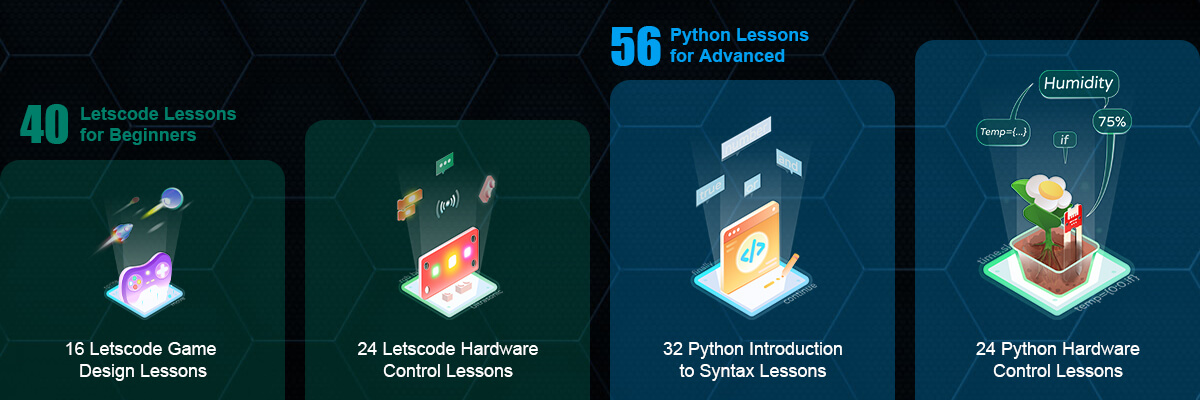
Bonjour,
Merci pour cet article, j’ai juste une question, sur leur site il est dit qu’on peut utiliser un autre OS, comme Ubuntu. Est-ce que vous avez essayé? Car dans ce cas comment se passe la gestion de la batterie? il est possible d’afficher le niveau de la batterie?
Merci encore pour vos articles toujours intéressants 🙂
Bonjour Quentin
l’équipe de CrowPi me confirme que la machine fonctionne bien avec Ubuntu mais que l’affichage de la charge batterie n’est pas disponible sous cet OS. Ça peut se comprendre car ils ne peuvent pas adapter tous les OS existants.
cdt
francois
Bonjour,
Je l’ai commandé, et franchement bien!!
J’ajoute qu’on peut commander ce petit connecteur pour les Gpio
lien https://www.elecrow.com/crowpi-l-gpio-breakout-board.html
Moi j’ai télécharger Manjaro (disponible direcement dans le menu déroulant de l’installeur de système Raspberry OS Imager https://www.raspberrypi.com/software/ )
Ca marche nickel 🙂
Merci François pour cet article!
Saltations à tous.
bonjour
merci pour ce retour
et merci pour l’info sur le connecteur GPIO je vais l’ajouter à l’article 🙂
cdt
francois
Ping : Advanced Kit pour Raspberry Pi PICO par Elecrow - Framboise 314, le Raspberry Pi à la sauce française....
Bonjour,
Est-il prévu une version avec clavier AZERTY ?
Bonjour
Malheureusement non..
Ping : Terminal ESP32 3,5 pouces TFT tactile - 480x320 pixels par Elecrow - Framboise 314, le Raspberry Pi à la sauce française....
Ping : Crowtail Starter Kit pour Arduino par Elecrow - Framboise 314, le Raspberry Pi à la sauce française....
Ping : PiDog le chien robot de Sunfounder - Framboise 314, le Raspberry Pi à la sauce française....